“บุคคลนี้ไม่พร้อมใช้งานบน Messenger” หมายความว่าอย่างไร

เรียนรู้เกี่ยวกับสถานการณ์ที่คุณอาจได้รับข้อความ “บุคคลนี้ไม่พร้อมใช้งานบน Messenger” และวิธีการแก้ไขกับคำแนะนำที่มีประโยชน์สำหรับผู้ใช้งาน Messenger
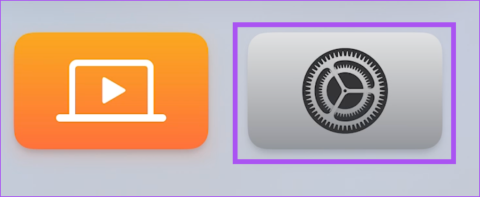
Apple TV สามารถมอบประสบการณ์ภาพและเสียงที่ยอดเยี่ยมที่บ้านได้ และหากคุณมี Apple TV 4K คุณเพียงแค่ต้องจับคู่กับทีวี 4K ที่ดีและซาวด์บาร์เพื่อเพลิดเพลินกับประสบการณ์การรับชมภาพยนตร์อย่างแท้จริงจากโซฟาที่นุ่มสบายของคุณ คุณยังสามารถเชื่อมต่ออุปกรณ์เสียงโดยใช้บลูทูธกับ Apple TV ได้อีกด้วย
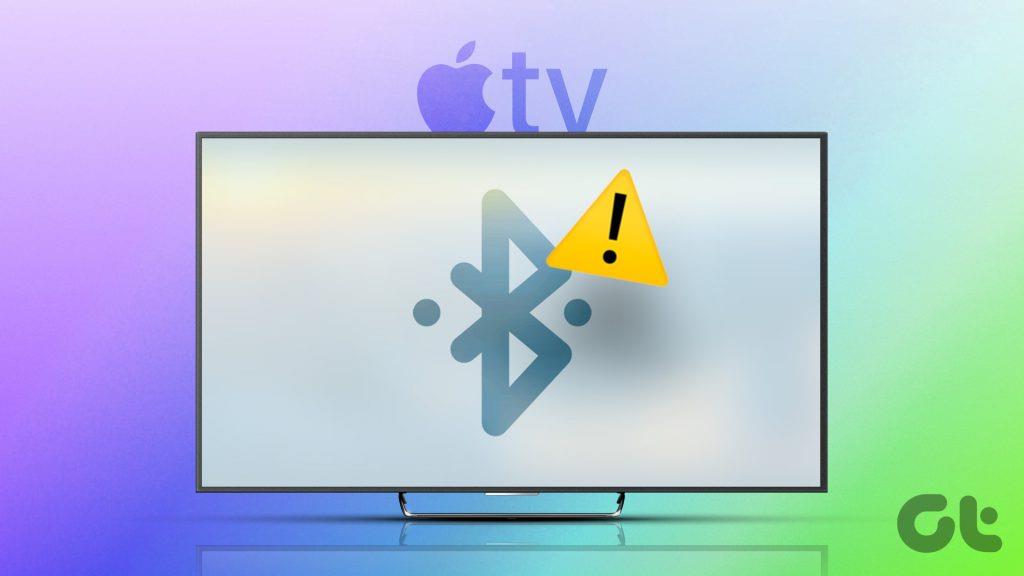
แต่ผู้ใช้หลายคนประสบปัญหาในการใช้ Bluetooth บน Apple TV ที่แตกต่างกัน ตัวอย่างเช่น หูฟังบลูทูธไม่ได้เชื่อมต่อหรือ Apple TV ไม่พบอุปกรณ์บลูทูธ หากคุณประสบปัญหาที่คล้ายกัน เราจะแชร์วิธีแก้ไขปัญหาบลูทูธของ Apple TV
การเริ่มต้นด้วยวิธีแก้ปัญหาที่ควรแก้ไขปัญหา Bluetooth กับ Apple TV เป็นส่วนใหญ่คือการปิดการใช้งานการสลับไปใช้ AirPod ของคุณโดยอัตโนมัติ คุณสามารถสลับการเชื่อมต่อ AirPod ของคุณระหว่างอุปกรณ์ Apple ต่างๆ ได้อย่างง่ายดาย แต่เพื่อแก้ไขปัญหานี้ เราขอแนะนำให้ปิดคุณสมบัตินี้บน Apple TV หรือ Apple TV 4K
ขั้นตอนที่ 1:เปิดการตั้งค่าบน Apple TV ของคุณ

ขั้นตอนที่ 2:เลื่อนลงและเลือกรีโมทและอุปกรณ์

ขั้นตอนที่ 3:เลื่อนลงและเลือก Bluetooth
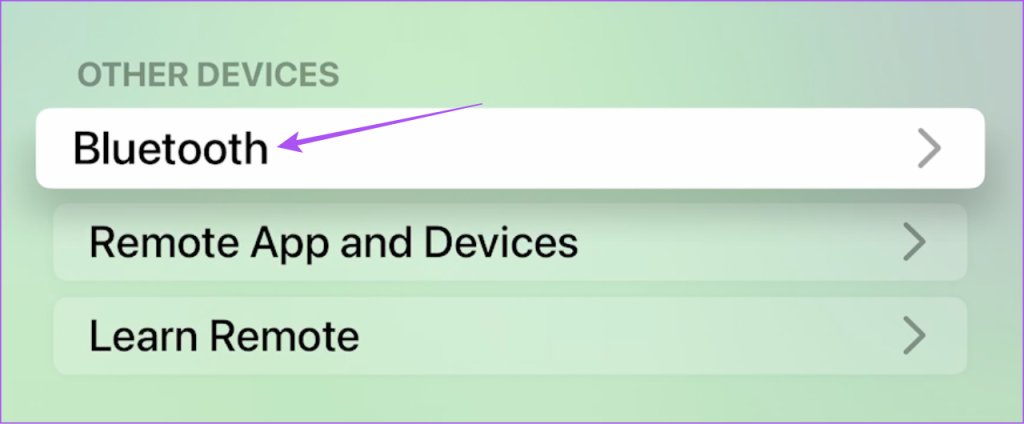
ขั้นตอนที่ 4:กดสองครั้งที่แนะนำ AirPods ใกล้เคียงเพื่อให้แน่ใจว่าคุณสมบัตินี้ปิดอยู่
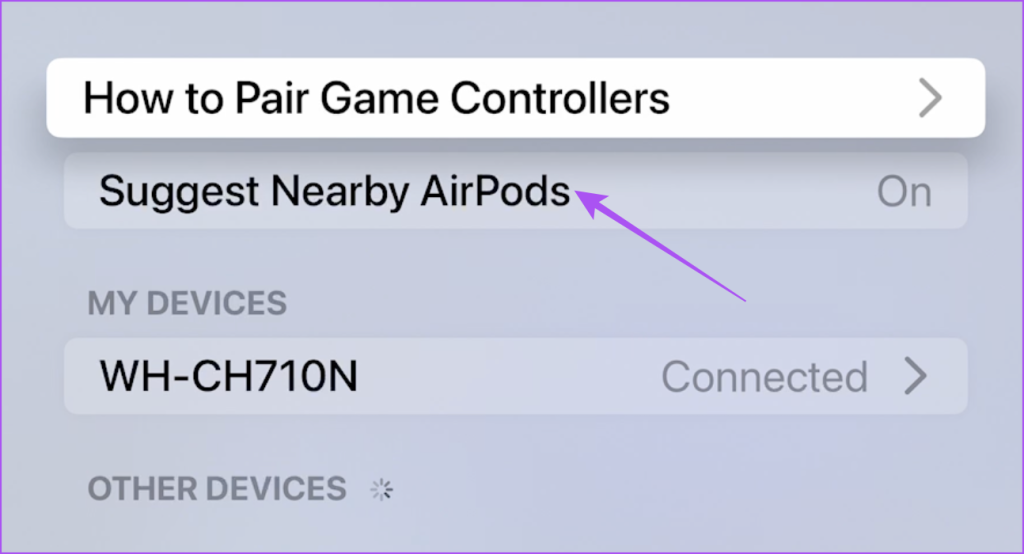
ขั้นตอนที่ 5:ปิดการตั้งค่าและตรวจสอบว่าปัญหาได้รับการแก้ไขหรือไม่
หากหูฟังบลูทูธของคุณไม่ได้เชื่อมต่อกับ Apple TV ให้ตรวจสอบว่าคุณได้ตัดการเชื่อมต่อจากอุปกรณ์อื่นแล้วหรือไม่ ฟังดูชัดเจนมาก แต่เราพลาดที่จะทำเช่นนี้หลังจากใช้หูฟัง Bluetooth กับอุปกรณ์อื่น ดังนั้นเราขอแนะนำให้ตรวจสอบสิ่งเดียวกันแล้วลองเชื่อมต่อกับ Apple TV ของคุณ
วิธีแก้ปัญหาพื้นฐานแต่ได้ผลอีกอย่างหนึ่งคือการตรวจสอบระดับแบตเตอรี่ของอุปกรณ์บลูทูธ เช่น หูฟัง ลำโพง และอื่นๆ ในกรณีที่รีโมท Apple TV ของคุณไม่ตอบสนอง ต่อไปนี้เป็นวิธีตรวจสอบระดับแบตเตอรี่
ขั้นตอนที่ 1:เปิดการตั้งค่าบน Apple TV ของคุณ

ขั้นตอนที่ 2:เลื่อนลงและเลือกรีโมทและอุปกรณ์

ขั้นตอนที่ 3:เลือกระยะไกล
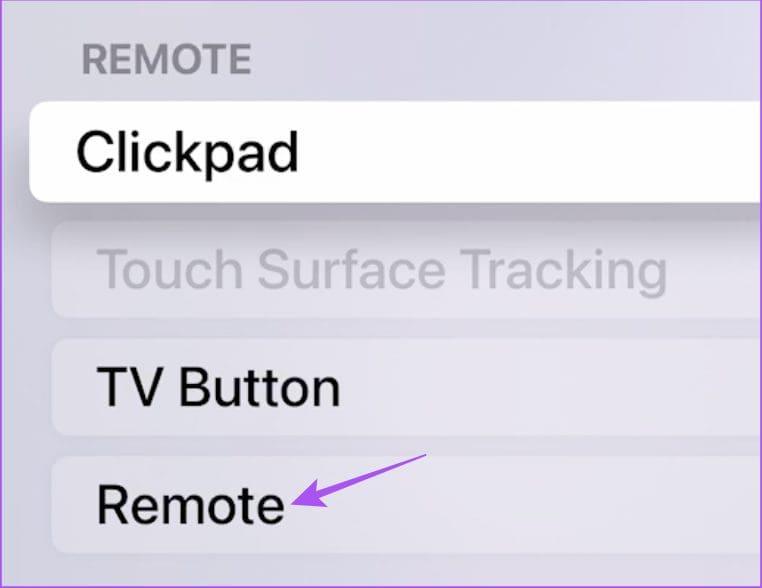
ขั้นตอนที่ 4:ตรวจสอบระดับแบตเตอรี่ของรีโมทของคุณ
คุณยังสามารถอ่านโพสต์ของเราได้หากApple TV ของคุณไม่ตอบสนองต่อรีโมท
หาก Apple TV ของคุณยังคงไม่พบอุปกรณ์บลูทูธ คุณจะต้องนำอุปกรณ์เหล่านั้นเข้ามาใกล้กับ Apple TV ของคุณมากขึ้น ตัวอย่างเช่น Apple TV 4K รองรับ Bluetooth 5.0 และมีระยะ 40 เมตร Apple TV (รุ่นที่ 4) รองรับ Bluetooth 4.0 และมีระยะ 10 เมตร ดังนั้นคุณต้องตรวจสอบเวอร์ชัน Bluetooth ของอุปกรณ์ไร้สายของคุณและรักษาให้อยู่ในระยะที่เหมาะสม
หากบลูทูธยังไม่ทำงานบน Apple TV ของคุณ คุณสามารถลืมอุปกรณ์ของคุณแล้วลองเชื่อมต่ออีกครั้งเพื่อตรวจสอบว่าปัญหาได้รับการแก้ไขหรือไม่ ��ั้นตอนนี้ใช้กับอุปกรณ์ Bluetooth ใดๆ
ขั้นตอนที่ 1:เปิดการตั้งค่าบน Apple TV ของคุณ

ขั้นตอนที่ 2:เลื่อนลงและเลือกรีโมทและอุปกรณ์

ขั้นตอนที่ 3:เลือกชื่ออุปกรณ์ Bluetooth ที่เชื่อมต่อของคุณ
ขั้นตอนที่ 4:เลือกลืมอุปกรณ์นี้
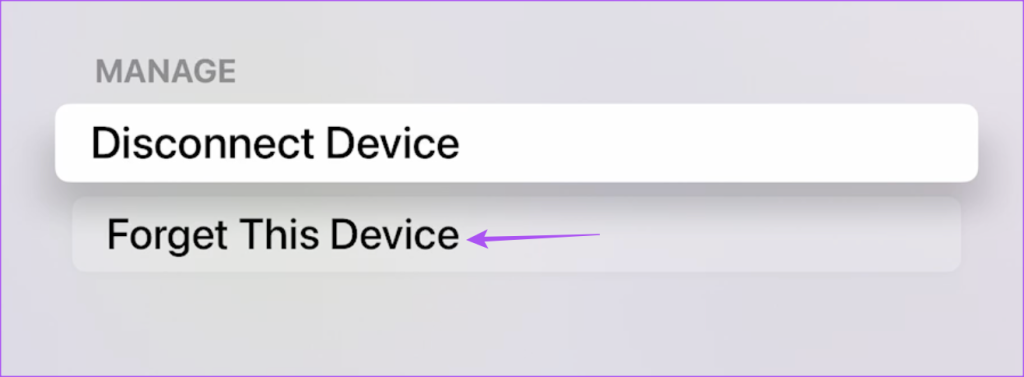
ขั้นตอนที่ 5:ลองเชื่อมต่ออุปกรณ์ Bluetooth ของคุณอีกครั้งและตรวจสอบว่าปัญหาได้รับการแก้ไขหรือไม่
หากไม่มีวิธีแก้ไขปัญหาใดที่เหมาะกับคุณ เราขอแนะนำให้อัปเดตเวอร์ชันของ tvOS บนรุ่น Apple TV ของคุณ คุณควรดูด้วยว่ามีการอัปเดตใด ๆ สำหรับอุปกรณ์ Bluetooth ของคุณหรือไม่
ต่อไปนี้คือวิธีที่คุณสามารถอัพเดท Apple TV หรือ Apple TV 4K
ขั้นตอนที่ 1:เปิดการตั้งค่าบน Apple TV ของคุณ

ขั้นตอนที่ 2:เลื่อนลงและเลือกระบบจากรายการตัวเลือก
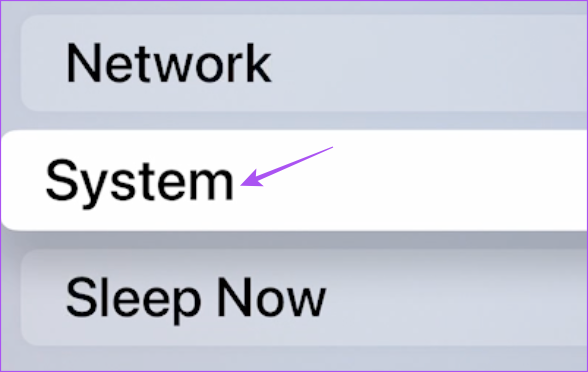
ขั้นตอนที่ 3:เลือกการอัปเดตซอฟต์แวร์
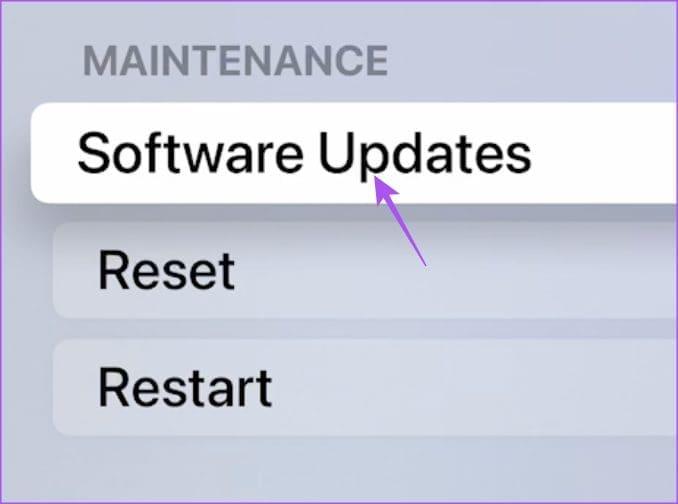
ขั้นตอนที่ 4:เลือกอัปเดตซอฟต์แวร์
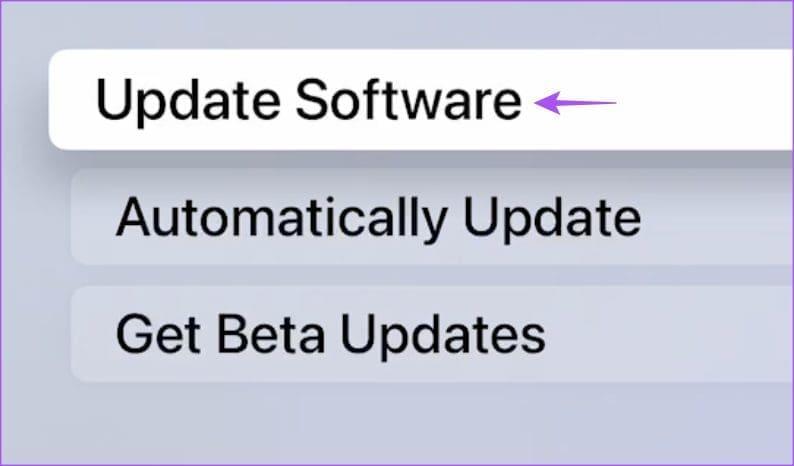
ขั้นตอนที่ 5:หากมีการอัปเดต ให้ดาวน์โหลดและติดตั้ง
หลังจากนั้นตรวจสอบว่าปัญหาได้รับการแก้ไขหรือไม่
วิธีแก้ปัญหาเหล่านี้จะแก้ไขปัญหา Bluetooth ของ Apple TV ที่พบบ่อยที่สุด หากคุณยังคงประสบปัญหาเดิม เราขอแนะนำให้ไปที่ Apple Store และรับการตรวจสอบโดยผู้เชี่ยวชาญ หากคุณกำลังประสบปัญหาการเล่นเสียง คุณสามารถดูโพสต์ของเราที่ให้การแก้ไขที่ดีที่สุดสำหรับการไม่มีเสียงใน Apple TV หากคุณใช้รุ่น Apple TV 4K คุณสามารถดูโพสต์ของเราได้หากDolby Atmos หยุดทำงานบน Apple TV 4K ของคุณ
เรียนรู้เกี่ยวกับสถานการณ์ที่คุณอาจได้รับข้อความ “บุคคลนี้ไม่พร้อมใช้งานบน Messenger” และวิธีการแก้ไขกับคำแนะนำที่มีประโยชน์สำหรับผู้ใช้งาน Messenger
ต้องการเพิ่มหรือลบแอพออกจาก Secure Folder บนโทรศัพท์ Samsung Galaxy หรือไม่ นี่คือวิธีการทำและสิ่งที่เกิดขึ้นจากการทำเช่นนั้น
ไม่รู้วิธีปิดเสียงตัวเองในแอพ Zoom? ค้นหาคำตอบในโพสต์นี้ซึ่งเราจะบอกวิธีปิดเสียงและเปิดเสียงในแอป Zoom บน Android และ iPhone
รู้วิธีกู้คืนบัญชี Facebook ที่ถูกลบแม้หลังจาก 30 วัน อีกทั้งยังให้คำแนะนำในการเปิดใช้งานบัญชี Facebook ของคุณอีกครั้งหากคุณปิดใช้งาน
เรียนรู้วิธีแชร์เพลย์ลิสต์ Spotify ของคุณกับเพื่อน ๆ ผ่านหลายแพลตฟอร์ม อ่านบทความเพื่อหาเคล็ดลับที่มีประโยชน์
AR Zone เป็นแอพเนทีฟที่ช่วยให้ผู้ใช้ Samsung สนุกกับความจริงเสริม ประกอบด้วยฟีเจอร์มากมาย เช่น AR Emoji, AR Doodle และการวัดขนาด
คุณสามารถดูโปรไฟล์ Instagram ส่วนตัวได้โดยไม่ต้องมีการตรวจสอบโดยมนุษย์ เคล็ดลับและเครื่องมือที่เป็นประโยชน์สำหรับการเข้าถึงบัญชีส่วนตัวของ Instagram 2023
การ์ด TF คือการ์ดหน่วยความจำที่ใช้ในการจัดเก็บข้อมูล มีการเปรียบเทียบกับการ์ด SD ที่หลายคนสงสัยเกี่ยวกับความแตกต่างของทั้งสองประเภทนี้
สงสัยว่า Secure Folder บนโทรศัพท์ Samsung ของคุณอยู่ที่ไหน? ลองดูวิธีต่างๆ ในการเข้าถึง Secure Folder บนโทรศัพท์ Samsung Galaxy
การประชุมทางวิดีโอและการใช้ Zoom Breakout Rooms ถือเป็นวิธีการที่สร้างสรรค์สำหรับการประชุมและการทำงานร่วมกันที่มีประสิทธิภาพ.


![วิธีกู้คืนบัญชี Facebook ที่ถูกลบ [2021] วิธีกู้คืนบัญชี Facebook ที่ถูกลบ [2021]](https://cloudo3.com/resources4/images1/image-9184-1109092622398.png)





